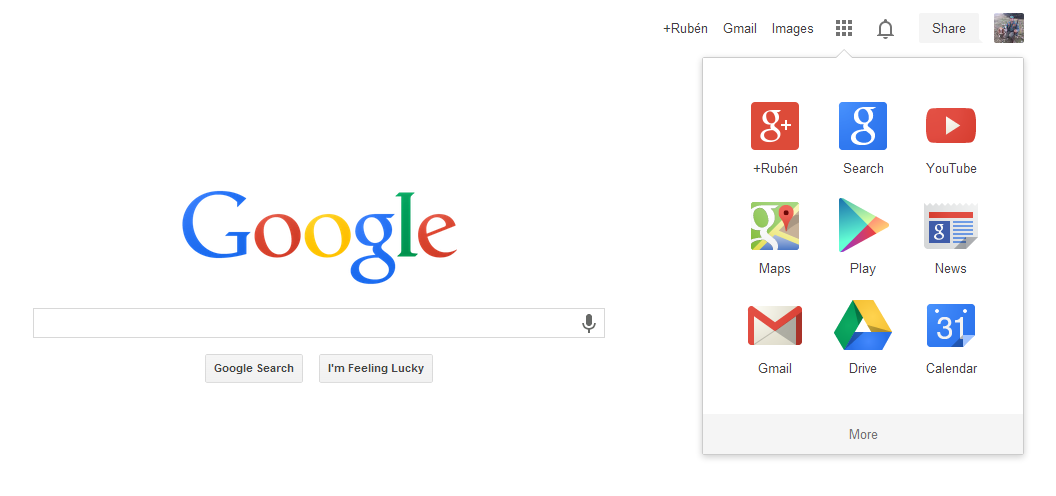Aunque la finalidad de esta etiqueta no es esta, nos permite escribir códigos HTML y dejarlos remarcados, sin que estos se ejecuten, con la finalidad de poder mostrarlos y que los visitantes puedan copiarlos.
En este ejemplo vemos que no siempre funciona. Ha habido que añadir un espacio delante de la ultima etiqueta textarea para que se visualice correctamente. Al copiar el código, no hay que olvidar eliminar ese espacio sobrante.
Los parámetros a configurar son:
cols: caracteres de texto que se mostrarán en una linea.
rows: numero de líneas que mostrará.
Ademas he aprovechado para mostrar como cambiar el color del fondo del cuadro, con la etiqueta style.